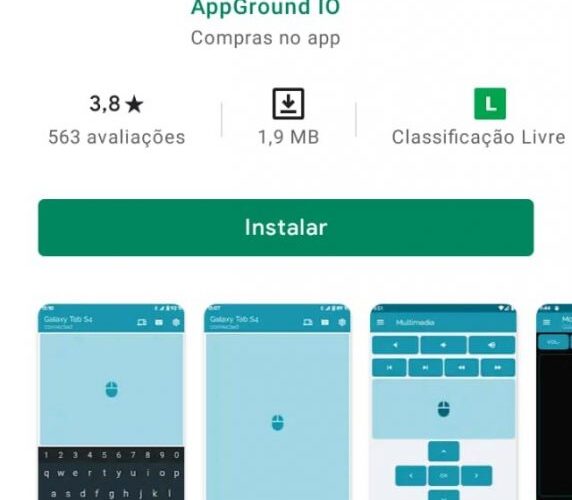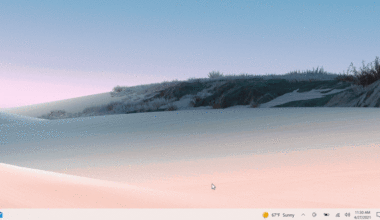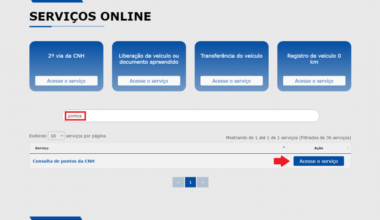Embora muitos usuários de notebook estejam acostumados com o touchpad do dispositivo, dependendo da tarefa a ser realizada, a presença de um mouse pode tornar tudo mais fácil. Mas quem não possui o acessório, existe uma dica interessante que consiste o uso do celular como mouse.
É claro que usar o celular como mouse pode não ser a melhor experiência possível, mas certamente pode “quebrar o galho” em situações de emergência, especialmente se precisar finalizar um projeto ou trabalho acadêmico urgente, por exemplo.
publicidade
E o melhor: tudo pode ser feito de maneira prática, apenas com a instalação de um programa gratuito em seu smartphone Android e por meio do uso da conexão Bluetooth entre o celular e o dispositivo.
Caso queira saber todo o processo para usar seu celular como mouse, acompanhe o passo a passo abaixo.
Leia mais:
Como usar o seu celular como mouse
O primeiro passo é garantir que seu notebook ou computador tenha conexão Bluetooth. O recurso está disponível para a grande maioria dos laptops, mas em casos de desktop, talvez seja necessário comprar um adaptador — que pode ser encontrado na internet por menos de R$ 20.
Inclusive, para melhores experiências, é recomendável possuir dispositivos compatíveis com Bluetooth 4.0 ou superior.
Depois de conferir isso, acesse o Google Play pelo seu smartphone Android e baixe o aplicativo “Teclado e Mouse Bluetooth sem Servidor”.
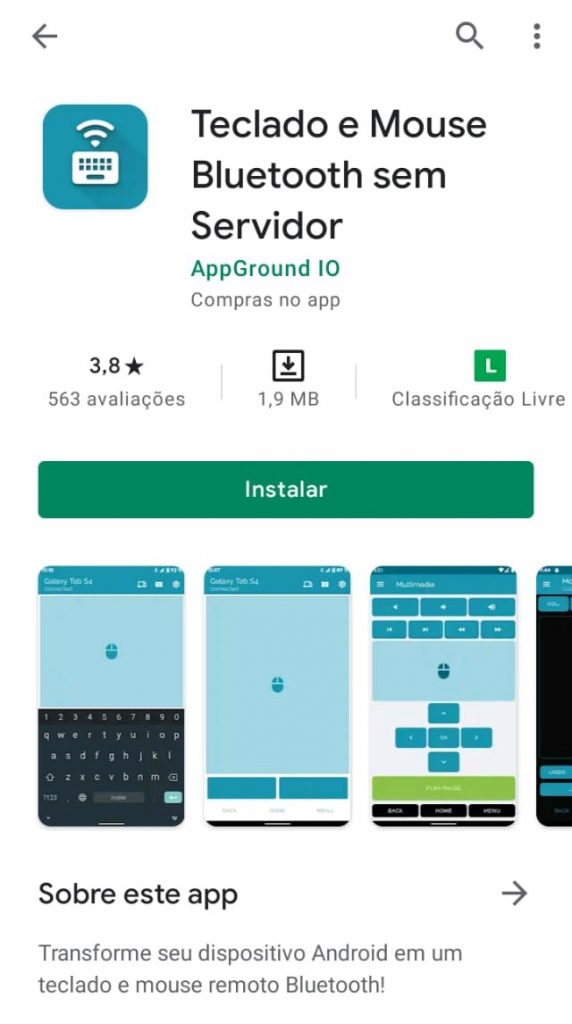
Ative o Bluetooth de seu smartphone e execute o aplicativo baixado. Assim que a ferramenta iniciar, toque em “Configurar dispositivo”, espere pela busca e escolha o dispositivo a ser pareado.
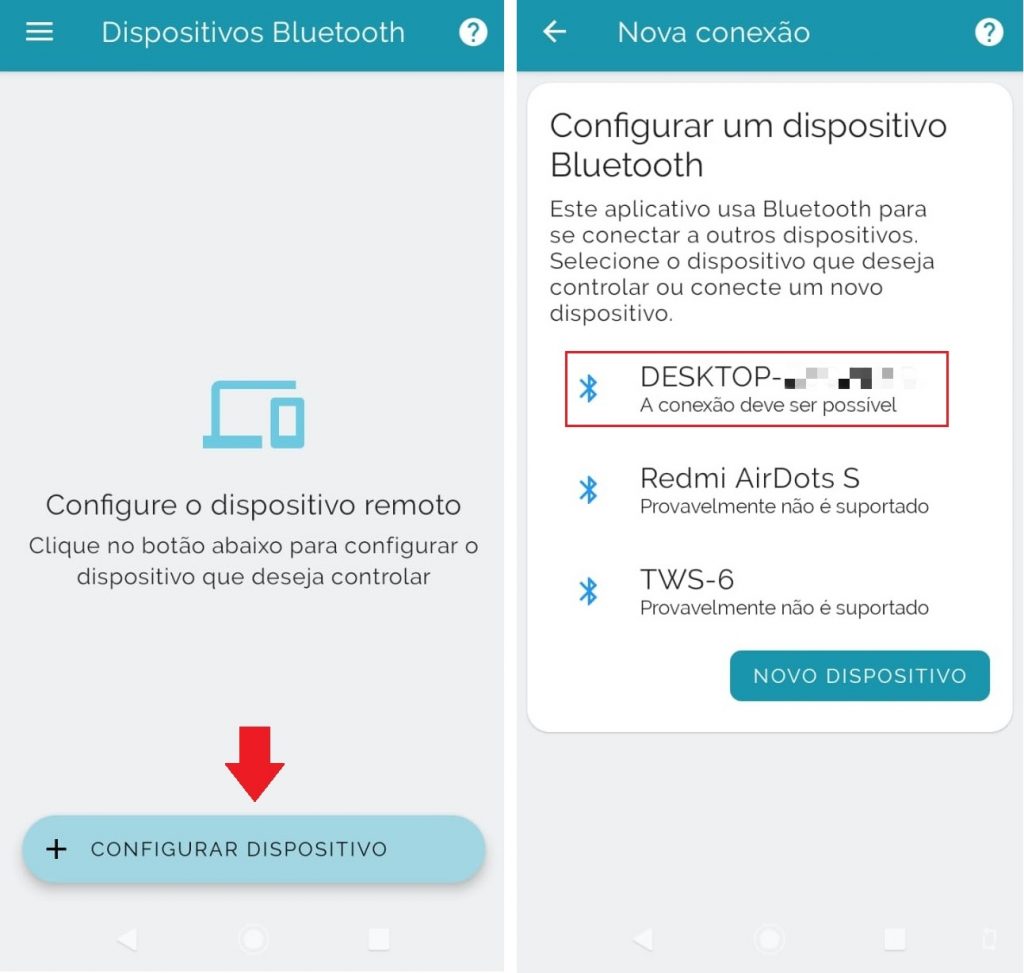
Caso já tenha pareado anteriormente o seu smartphone com o dispositivo, será necessário remover o emparelhamento e fazer uma nova conexão, desta vez, para usar o seu celular como mouse.
Se for o caso, toque em “Remova o emparelhamento com [nome do seu dispositivo]”.
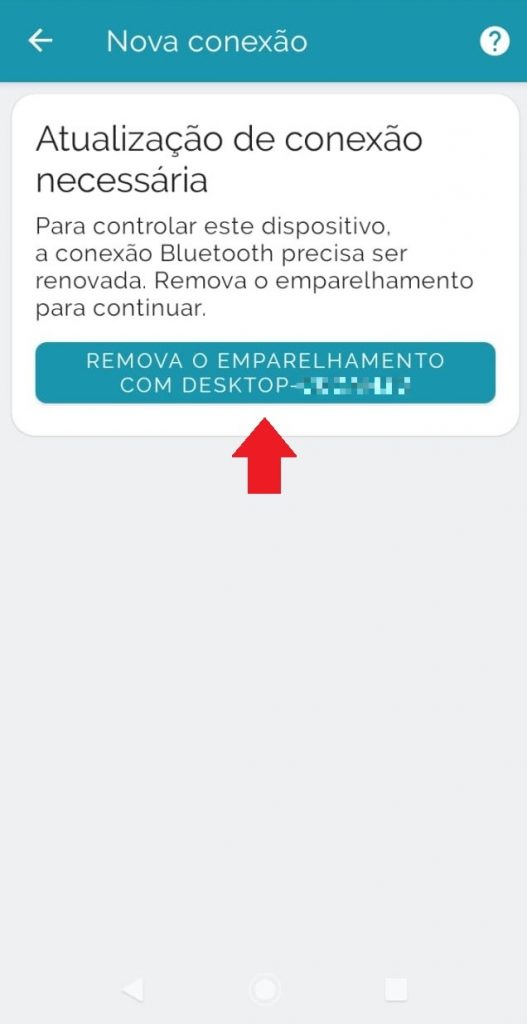
Agora, será preciso estabelecer uma nova conexão. Em seu notebook ou computador, localize o ícone de Bluetooth na barra de tarefas, clique com o botão direito e escolha a opção “Adicionar um Dispositivo Bluetooth”.
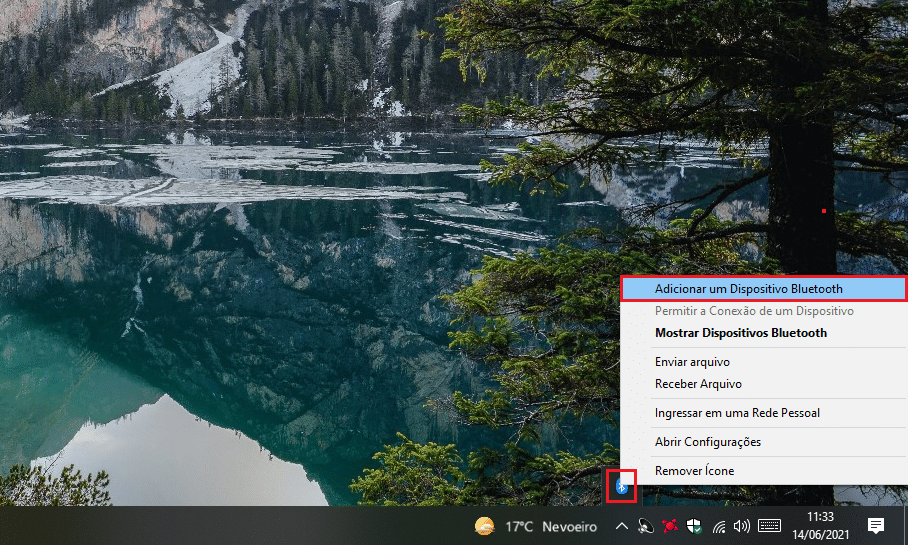
Feito isso, clique em “Adicionar Bluetooth ou outro dispositivo”.
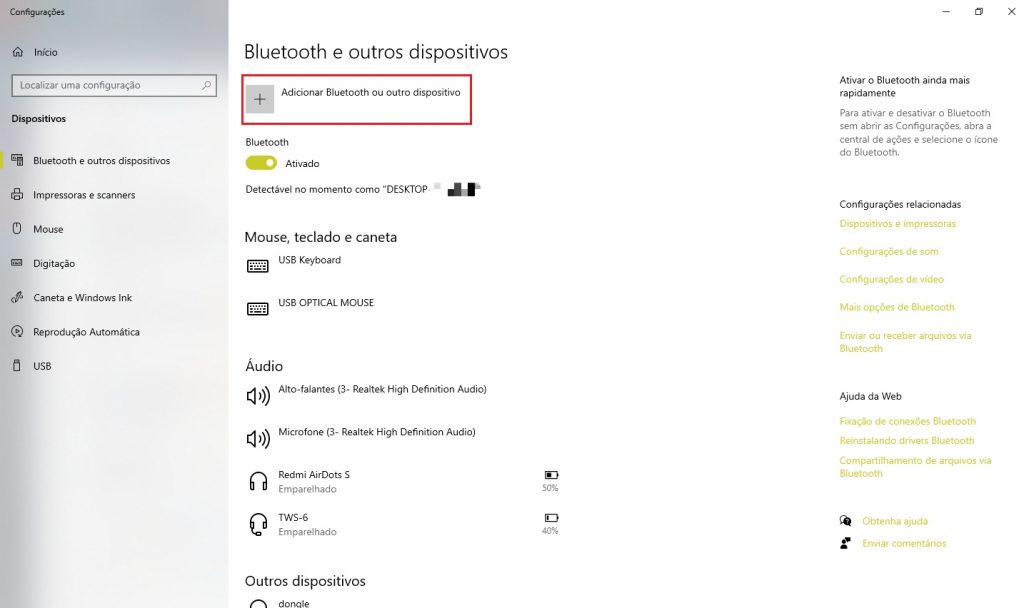
Escolha a opção “Bluetooth” e, depois, conecte-se com o celular.
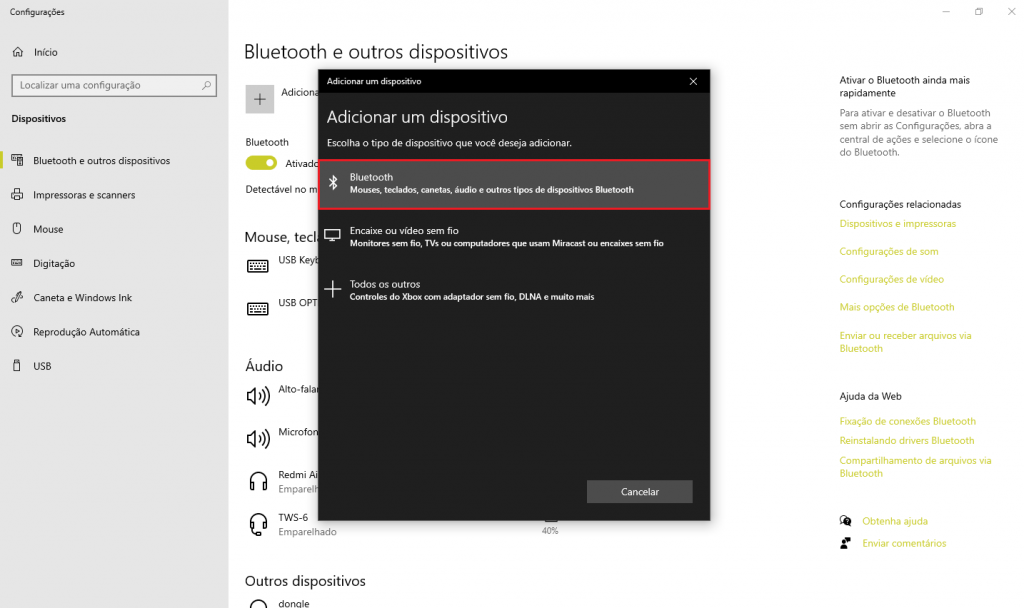
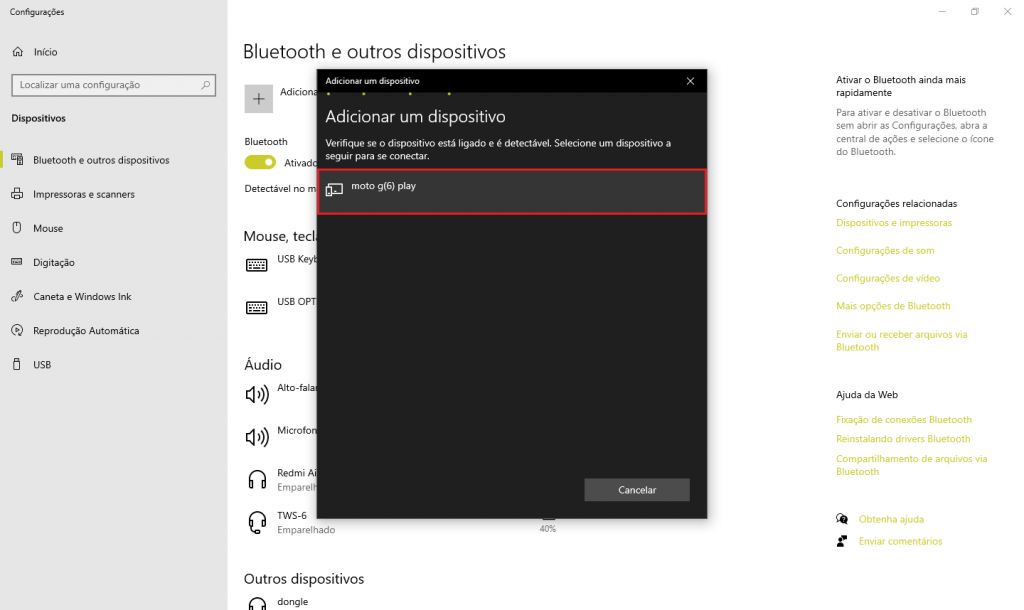
Depois de confirmar o pareamento entre o smartphone e o seu computador, o app baixado vai possibilitar que o seu celular atue como mouse. Basta deslizar o dedo no campo indicado e usar os botões para “clique direito” e “clique esquerdo”.
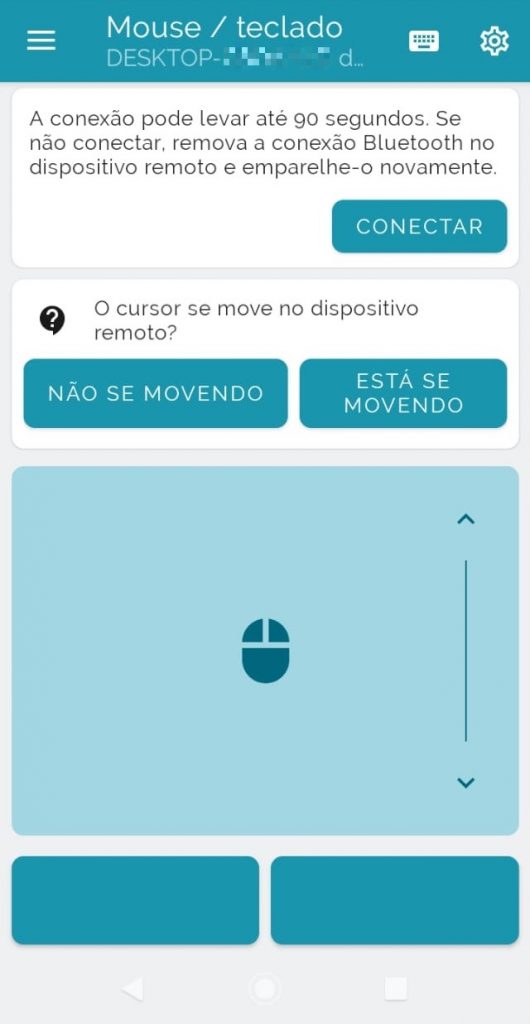
Vale lembrar que, caso não esteja conseguindo usar o celular como mouse, será necessário refazer o pareamento. Após fazer todo o processo novamente, o app deve passar a funcionar.
Existe ainda o recurso para usar o celular como teclado. Basta tocar no ícone de teclado, localizado no canto superior direito do smartphone, e digitar pelo próprio celular.
Já assistiu aos nossos novos vídeos no YouTube? Inscreva-se no nosso canal!